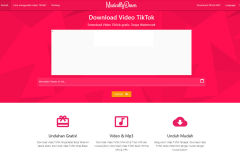Ruqyah Kuningan
Ruqyah Kuningan
Cara Efektif Mengatasi Laptop yang Lemot
Teknologi | Thursday, 11 May 2023, 00:36 WIB
Dalam rangka mengatasi kinerja yang lambat pada laptop, perlu memperhatikan faktor-faktor penyebab yang mungkin terjadi. Sejumlah aspek dapat menjadi penyebab ketidakmampuan penggunaan laptop seperti biasanya.
Faktor-faktor yang dapat menyebabkan kinerja laptop menjadi lambat antara lain adalah kapasitas memori yang terlalu penuh dan keberadaan aplikasi yang terbuka secara otomatis namun tidak digunakan, sehingga dapat mengonsumsi kapasitas RAM.
Cara Mengatasi Laptop Lemot
1. Hapus File yang Tidak Perlu
Kadangkala, kita cenderung mengunduh berbagai jenis file seperti foto atau video, namun terlupa untuk menghapusnya. Akibatnya, seiring waktu, jumlah file tersebut menjadi semakin bertambah dan menyebabkan memori internal terisi penuh.
Ketika memori internal terisi penuh, hal ini dapat mengakibatkan beberapa aplikasi tidak dapat berfungsi dengan baik. Beberapa aplikasi mungkin mengalami kinerja yang lambat atau bahkan menutup secara otomatis karena telah mencapai batas limit yang ditentukan.
Penghapusan file dapat dilakukan secara manual dengan melakukan seleksi pada file yang tidak diperlukan. Selain itu, file juga dapat dihapus secara permanen dengan menekan tombol CTRL + Del.
2. Hapus File Sampah
Salah satu cara untuk mengatasi kinerja lambat pada laptop adalah dengan membersihkan seluruh file sampah yang tidak lagi diperlukan. File sampah umumnya terakumulasi saat memasang aplikasi atau melakukan browsing.
Untuk menghapus file sampah tersebut, Anda dapat membuka "Run" dan mengetikkan "%temp%". Hal ini akan membuka folder temporary dan memungkinkan penghapusan file sampah secara permanen.
Metode lain yang dapat digunakan adalah dengan menggunakan aplikasi seperti CCleaner. Aplikasi ini dirancang untuk membersihkan seluruh file yang tidak lagi digunakan dengan cepat dan menyeluruh.
3. Hapus Aplikasi yang Tidak Digunakan
Lakukan pengecekan secara satu.persatu pada bagian aplikasi untuk melihat aplikasi mana yang jarang digunakan. Apabila ditemukan aplikasi yang jarang digunakan, maka dapat dihapus atau di-uninstall.
Berikut adalah beberapa langkah yang dapat diikuti untuk melakukan penghapusan aplikasi secara satu persatu:
- Buka menu "Control Panel" pada laptop Anda.
- Kedua anda Cari opsi "Programs" atau "Programs and Features" pada menu "Control Panel".
- Pilih aplikasi yang ingin dihapus dan klik tombol "Uninstall" atau "Remove".
- Ikuti petunjuk pada layar untuk menyelesaikan proses penghapusan aplikasi tersebut.
4. Cara Mematikan Aplikasi yang Sedang Berjalan di Latar Belakang
Langkah selanjutnya adalah mematikan aplikasi yang sedang berjalan di latar belakang. Biasanya, aplikasi tersebut secara otomatis berjalan ketika laptop atau komputer dinyalakan.
Apabila semua aplikasi dijalankan secara otomatis, kemungkinan besar hal ini akan membebani memori internal dan RAM pada laptop. Untuk mematikan aplikasi tersebut, ikuti langkah-langkah berikut:
- Anda dapat membuka "Task Manager" pada laptop Anda dengan menekan tombol "Ctrl + Shift + Esc".
- Pilih tab "Processes" atau "Details" untuk melihat daftar proses yang sedang berjalan di latar belakang.
- Pilih aplikasi atau proses yang ingin dimatikan dan klik tombol "End Task" atau "End Process".
- Konfirmasi pilihan Anda dengan mengklik tombol "End Task" atau "End Process" pada jendela pop-up.
5. Upgrade RAM
Kadang-kadang laptop menjadi lambat karena RAM yang digunakan masih sangat terbatas. Pada beberapa jenis laptop, terdapat slot tambahan yang dapat digunakan untuk memasang RAM.
Anda dapat membeli RAM tambahan dan memasangnya pada laptop. Dengan kapasitas yang lebih besar, laptop dapat berjalan dengan baik bahkan ketika menjalankan aplikasi yang memerlukan sumber daya yang besar.
6. Lakukan Scanning Virus
Lakukan proses scanning virus secara berkala pada laptop. Kadang-kadang, virus atau malware tidak sengaja masuk ke dalam sistem dan menyebabkan program pada komputer atau laptop menjadi lambat.
Menurut situs indoberita memasang aplikasi antivirus seperti Avast, Kaspersky, AVG, atau menggunakan Windows Defender yang merupakan antivirus bawaan Windows dapat membantu mengatasi masalah laptop yang lambat.
7. Pindah File
Cara mengatasi laptop yang lambat terakhir adalah dengan memindahkan file-file tersebut ke dalam flashdisk maupun hardisk eksternal. Langkah ini diambil karena file-file tersebut masih dibutuhkan sehingga tidak dapat dihapus.
Proses pemindahan dapat dilakukan secara manual maupun secara menyeluruh. Anda dapat menggunakan beberapa aplikasi untuk melakukan transfer seperti Teracopy untuk mempercepat proses pemindahan file.
Sebagaimana telah dibahas sebelumnya, terdapat beberapa cara untuk mengatasi laptop yang lemot, seperti penghapusan data yang tidak perlu dan pencopotan aplikasi. Proses ini sebaiknya dilakukan secara berkala untuk mencegah terjadinya masalah laptop yang lemot dan tidak dapat digunakan.
Demikianlah informasi mengenai cara mengatasi laptop lemot secara formal yang dapat saya berikan. Selalu perhatikan kondisi laptop Anda dan lakukan langkah-langkah yang tepat untuk menjaga kinerja laptop agar tetap optimal. Terima kasih telah menggunakan layanan saya.
Disclaimer
Retizen adalah Blog Republika Netizen untuk menyampaikan gagasan, informasi, dan pemikiran terkait berbagai hal. Semua pengisi Blog Retizen atau Retizener bertanggung jawab penuh atas isi, foto, gambar, video, dan grafik yang dibuat dan dipublished di Blog Retizen. Retizener dalam menulis konten harus memenuhi kaidah dan hukum yang berlaku (UU Pers, UU ITE, dan KUHP). Konten yang ditulis juga harus memenuhi prinsip Jurnalistik meliputi faktual, valid, verifikasi, cek dan ricek serta kredibel.